1、这是原图效果

2、打开调整面板 → 找到阈值选项 →点击打开
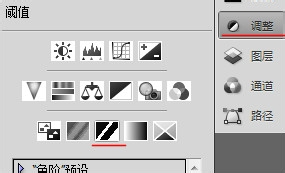
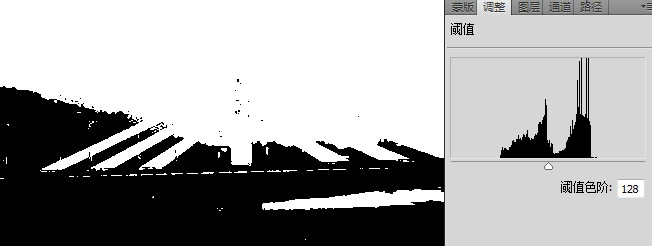
3、阈值选项左移白色滑块,找到 值最低(指的是 滑块右边的 “阈值色阶”) 的黑点为止

4、Photoshop CS5 右边选项找到 颜色取样器工具

5、然后放大图片,标记这个小黑点

6、同理,在阈值中,右移白色滑块,找到值最高的白点为止,接着用颜色取样器工具 去标记这个白点

7、回到图层面板,将阈值选项的 眼睛 关掉


8、打开色阶选项,黑色吸管 吸取 图片中刚才标记的 黑点白色吸管 吸取 图片中 刚才标记的 白点


9、在看图片效果

10、Ctrl+鼠标左键点击两个图层,然后Ctrl+Shift+Alt+E 盖印,获得 图层1Ctrl+J 复制 图层1



11、选择 图层1副本 → 滤镜 →其他 →高反差保留


12、高反差保留 半径设置到 1.8 → 然后点击确认

13、混合模式改为“叠加”

14、在看效果图 → 原图对比

